
windows系统中如何查看已连接wifi密码?相信大家都有过这样的经历,因为长期不输入密码,我们会忘记自家的WiFi密码,朋友来家做客需要WiFi密码的时候作为客人忘记密码怎么办呢?这个时候大家不要着急,下面交友软件整合了集中快速利用win电脑找回查看WiFi密码的方法,一起看看吧!
WiFi找回软件
win10系统教程
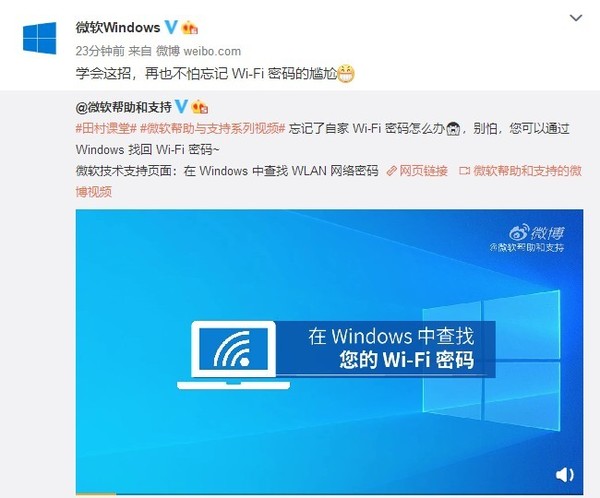
在Windows中查找WiFi密码的方法如下:点击“开始”-“设置”按钮(或按快捷方式windows+i),打开设置界面选择“网络和Internet”-“状态”,点击“网络共和中心”,选择你的WLAN网络名称,点击“无线属性”,再点击“安全”选项卡,框选“显示字符”复选框,即可显示你的WiFi密码!
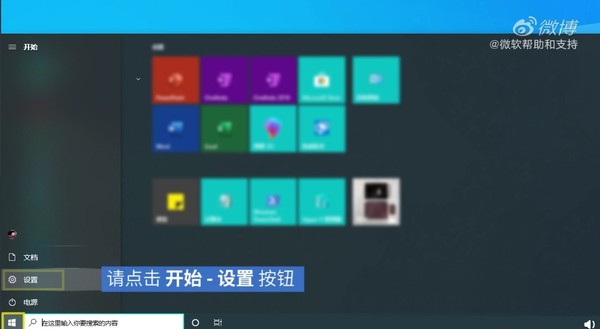
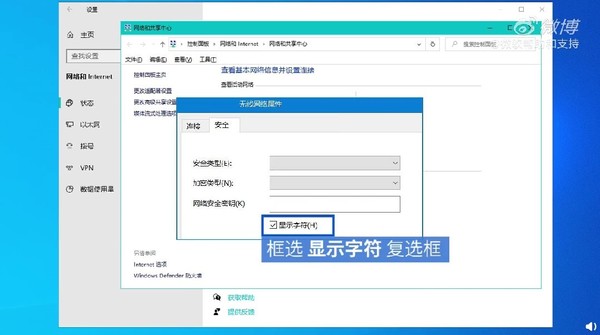
DOS下windows系统查看wifi密码的方法步骤如下所示:第二种方法
首先,按win+R键,win键如下

弹出框中输入cmd
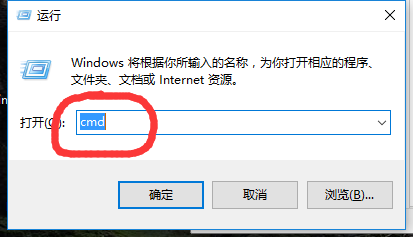
在弹出界面输入 netsh wlan show profiles 你可以看到你链接过的所有wifi名称(我只链接了一个wifi)
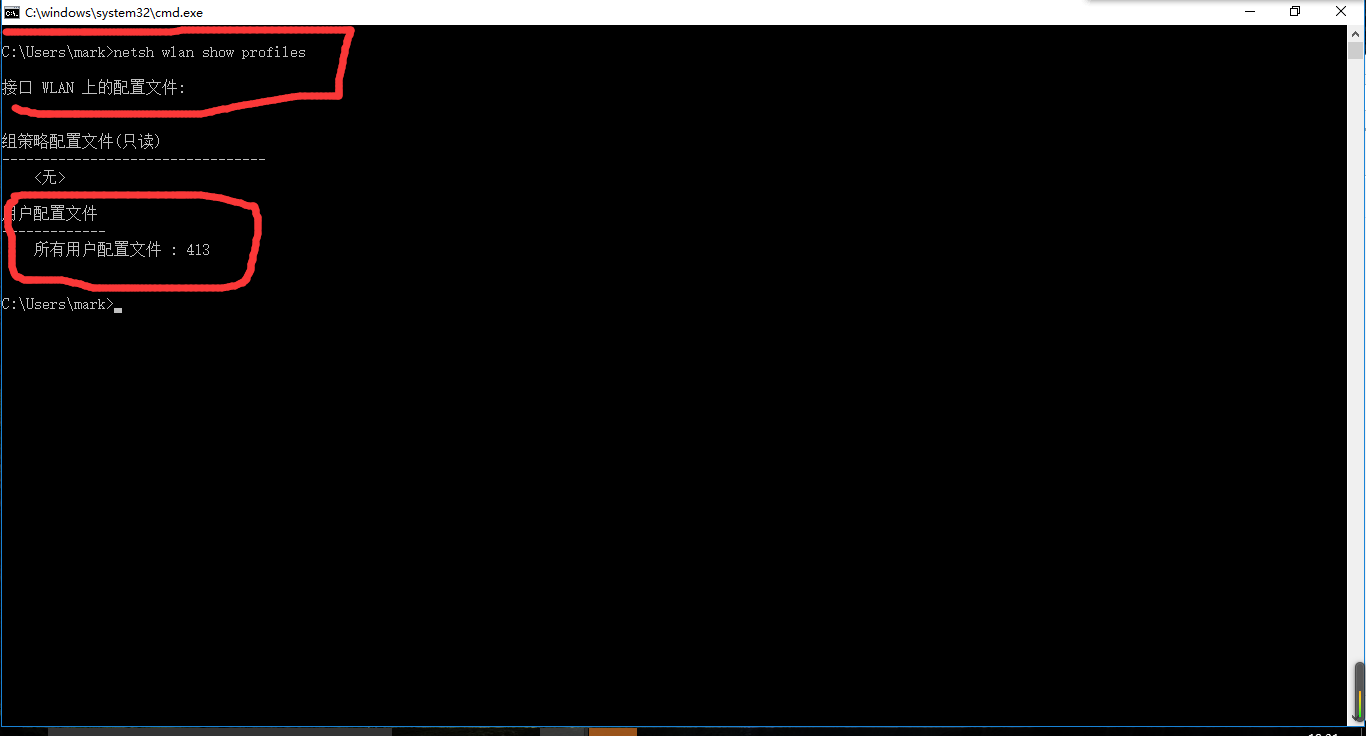
选择你要查看的wifi密码,输入netsh wlan show profiles 413 key=clear
413为你要选取查看密码的wifi名称
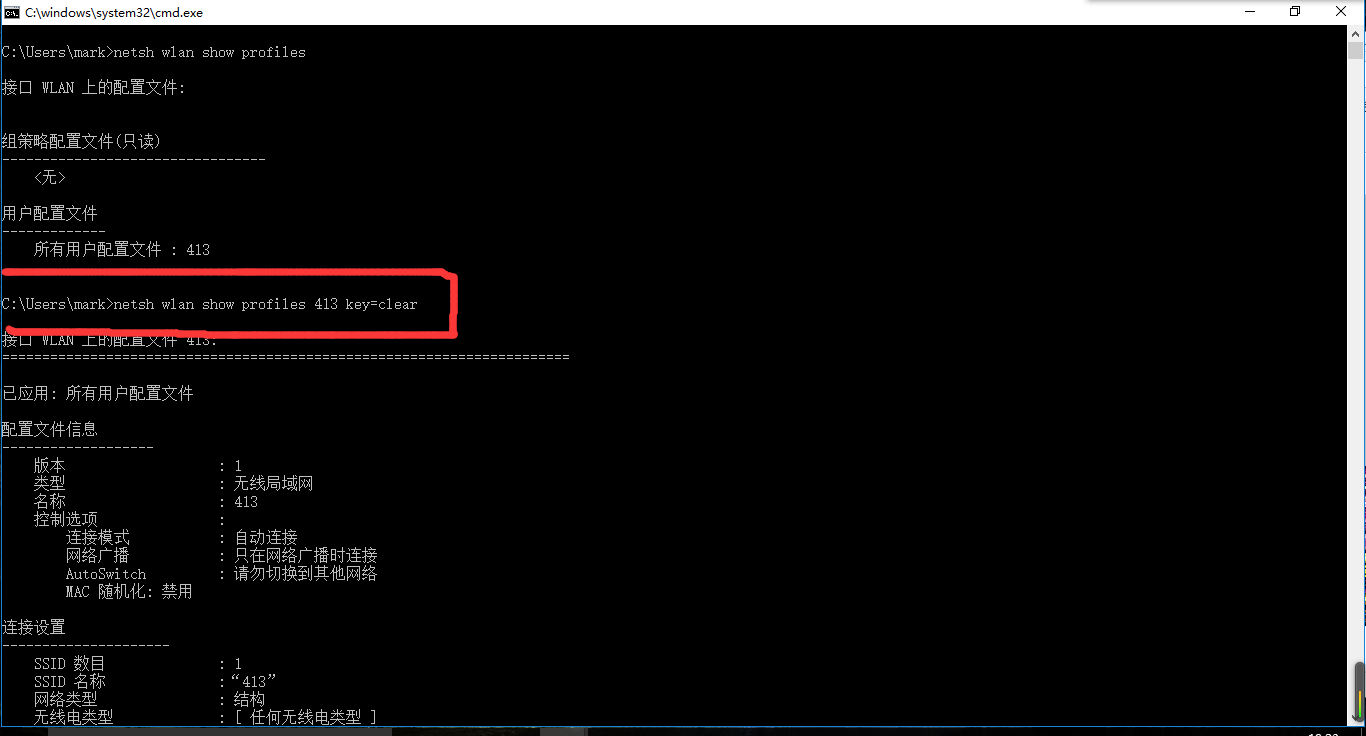
输出密码
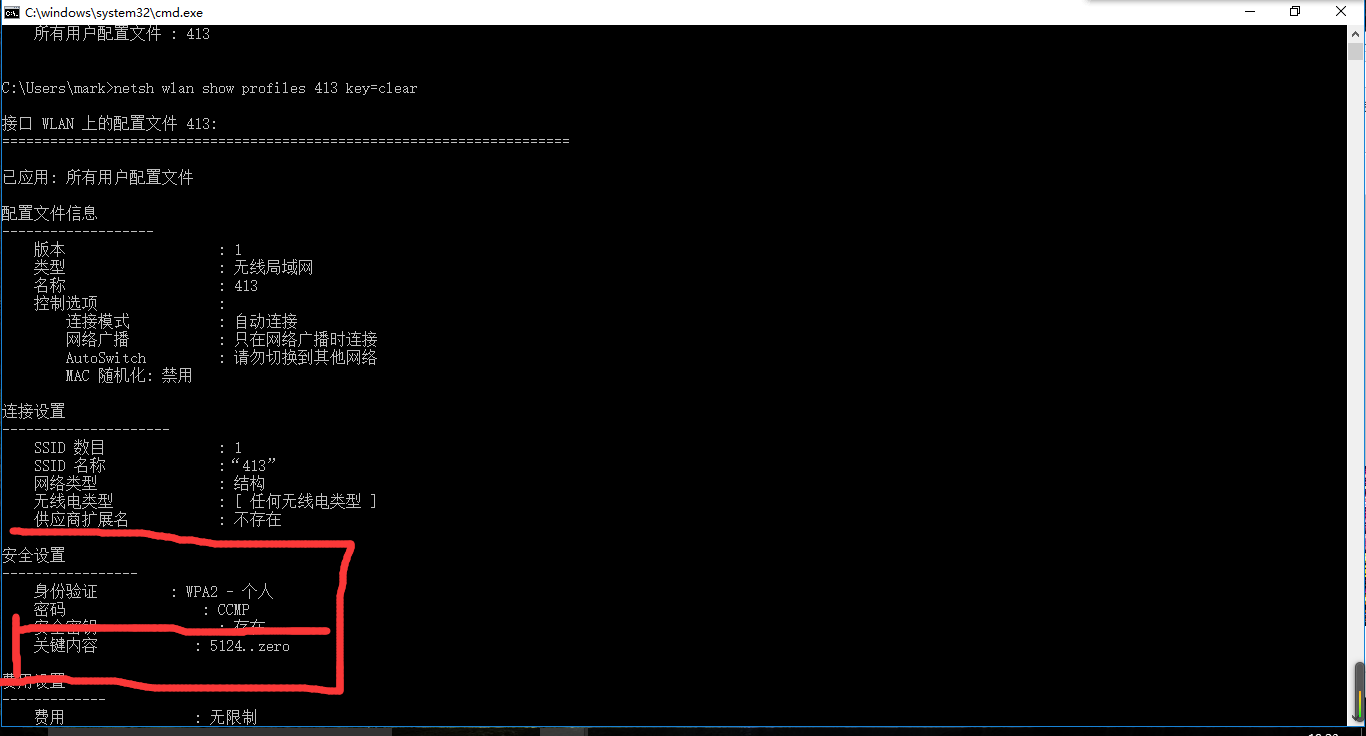
Win10如何查看已连接的无线密码第三种方法
Win10无线并没有Win7的右键属性,请问如何查看【已经连接过的无线密码】?
选择“网络设置”,如图
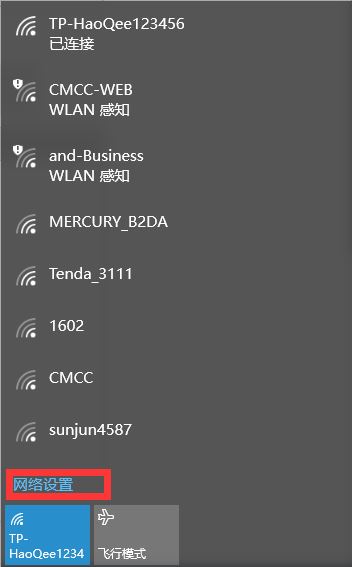
进入设置界面后,点击“wlan”,选择需要查看的WiFi密码,如图
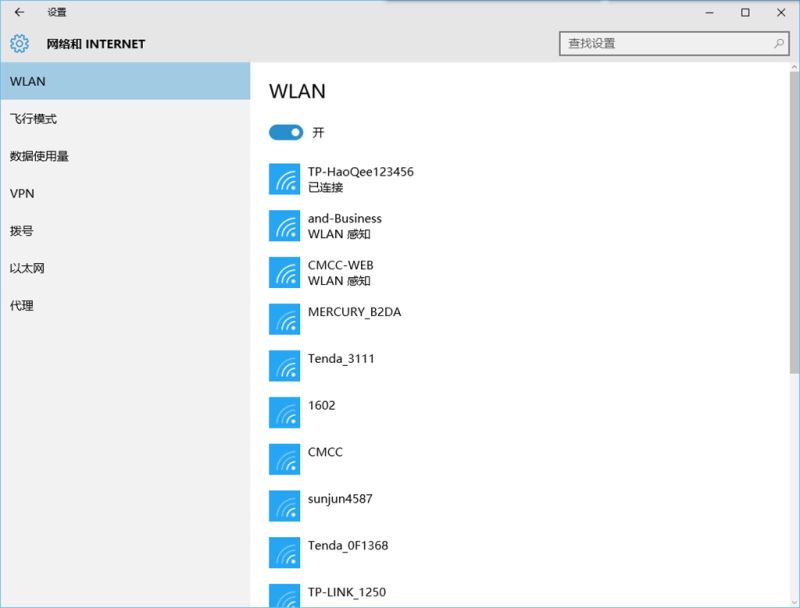
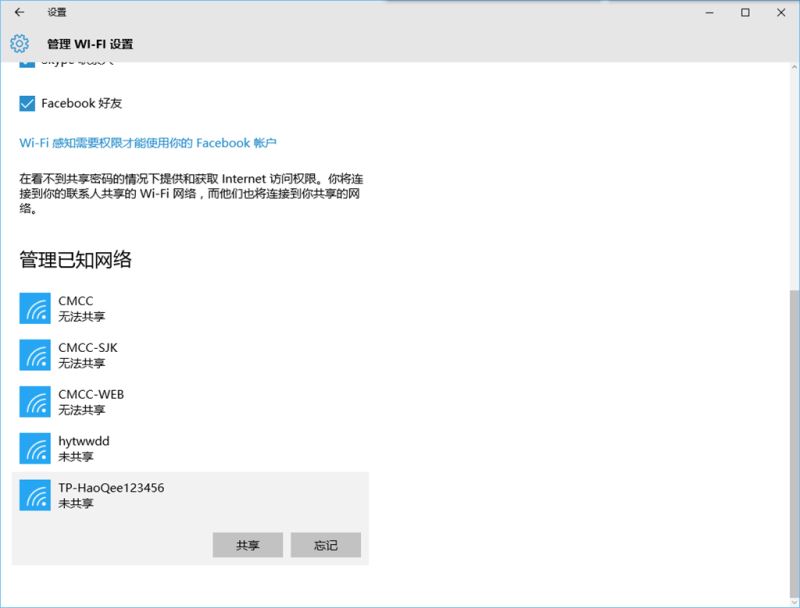
上一页12 下一页 阅读全文
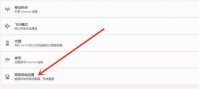
win11如何查看wifi密码呢,用户们都很关心设备连接的时候的WiFi密码,但是有的时候用户连接了密码后忘记了,所以想要查看WiFi密码是什么,下面就是关于win11如何查看wifi密码方法介绍的内

很多用户都喜欢连无线去上网,但是有的win7用户遇到了明明wifi密码输入是正确的但却无法连接的情况,怎么办呢?你先打开网络和共享中心,点击管理无线网络选项,之后找到连接不上的
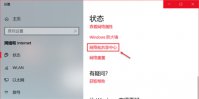
windows11查看wifi密码操作方法是什么呢,首先用户打开网络和Internet设置,然后点击网络和共享中心,在设置中可以看到wifi的内容,这里就能够进一步看到wifi的状态,然点击属性,找到安全
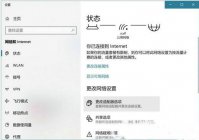
一开始连接wifi的时候要密码,只要连上了后面基本都能自动连接,时间长了大家就容易忘记wifi密码是多少,那么win10如何查看WIFI密码呢?你可以打开网络和Internet面板,点击更改适配器选
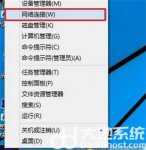
win10怎么查看wifi密码是一些使用win10的用户想要知道的方法,用户们连接WiFi的时候对于很多用户来说密码很重要,如果忘记了密码的话就没办法连接了,因此如果知道了密码就能够记住密码
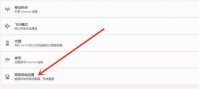
win11如何查看wifi密码呢,用户们都很关心设备连接的时候的WiFi密码,但是有的时候用户连接了密码后忘记了,所以想要查看WiFi密码是什么,下面就是关于win11如何查看wifi密码方法介绍的内

很多用户都喜欢连无线去上网,但是有的win7用户遇到了明明wifi密码输入是正确的但却无法连接的情况,怎么办呢?你先打开网络和共享中心,点击管理无线网络选项,之后找到连接不上的
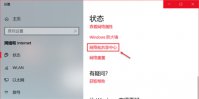
windows11查看wifi密码操作方法是什么呢,首先用户打开网络和Internet设置,然后点击网络和共享中心,在设置中可以看到wifi的内容,这里就能够进一步看到wifi的状态,然点击属性,找到安全
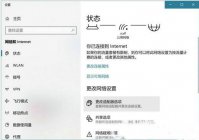
一开始连接wifi的时候要密码,只要连上了后面基本都能自动连接,时间长了大家就容易忘记wifi密码是多少,那么win10如何查看WIFI密码呢?你可以打开网络和Internet面板,点击更改适配器选
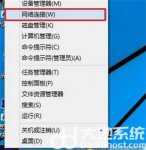
win10怎么查看wifi密码是一些使用win10的用户想要知道的方法,用户们连接WiFi的时候对于很多用户来说密码很重要,如果忘记了密码的话就没办法连接了,因此如果知道了密码就能够记住密码